DuckDuckGo에 대해 알아야 할 모든 것이 이 기사에 있습니다.
- Windows 11에서 DuckDuckGo 브라우저를 다운로드하는 방법이 궁금하다면 현재 브라우저에 추가된 검색 엔진으로만 사용할 수 있습니다.
- 앱의 브라우저 버전은 휴대폰에서만 사용할 수 있으므로 PC 버전을 찾기 전에 염두에 두십시오.
- DuckDuckGo는 검색 개인 정보의 우선 순위를 지정하고 잠재적인 추적자를 차단하여 보안을 강화하고 인터넷 공간을 줄입니다.
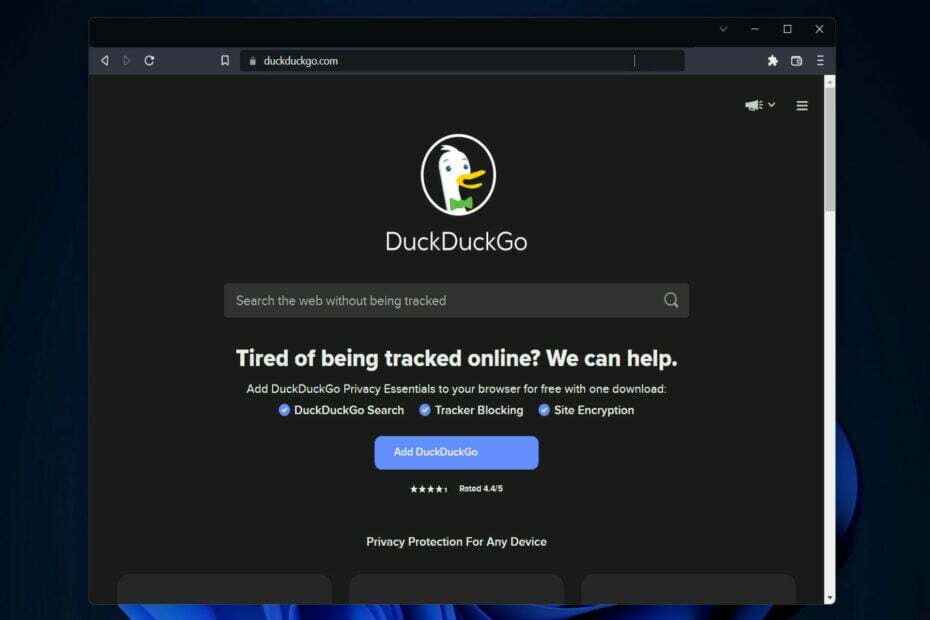
- 손쉬운 마이그레이션: Opera 도우미를 사용하여 북마크, 암호 등과 같은 기존 데이터를 전송합니다.
- 리소스 사용 최적화: RAM 메모리가 다른 브라우저보다 더 효율적으로 사용됩니다.
- 향상된 개인 정보 보호: 무료 및 무제한 VPN 통합
- 광고 없음: 내장형 Ad Blocker는 페이지 로딩 속도를 높이고 데이터 마이닝으로부터 보호합니다.
- 게임 친화적: Opera GX는 게임을 위한 최초이자 최고의 브라우저입니다.
- 오페라 다운로드
Windows 11에서 PC용 DuckDuckGo 브라우저를 다운로드하는 방법을 묻는 사용자들이 있습니다. 브라우저 자체는 휴대폰에서만 사용할 수 있습니다.
컴퓨터에 있는 동안에는 기본 검색 엔진으로만 설정할 수 있습니다. 브라우저 내부, Microsoft Edge, Firefox, Opera 또는 기타 Chromium 기반 브라우저와 같은
DuckDuckGo는 프라이버시를 우선시하고 필터 버블을 피하여 검색자의 보안을 유지하는 것을 강조하는 검색 엔진입니다.
Windows 11을 설치하거나 업그레이드하면 기본 브라우저가 Microsoft Edge로 변경되고 기본 검색 엔진은 Bing으로 설정됩니다.
그 외에도 Chrome, Firefox 또는 기타 브라우저를 설치하면 Google 검색 엔진이 해당 특정 브라우저의 기본 검색 엔진이 됩니다.
개인 정보를 다시 제어하려면 DuckDuckGo를 브라우저의 기본 검색 엔진으로 설정하면 됩니다. 작동 방식을 자세히 살펴본 후 바로 수행하는 방법을 보여 드리겠습니다.
Google 대신 DuckDuckGo를 사용해야 하는 이유는 무엇인가요?
두 브라우저의 중요한 차이점은 DuckDuckGo가 IP 주소나 사용자 정보를 저장하지 않는다는 것입니다.
DuckDuckGo는 매달 약 15억 건의 검색을 처리하기 때문에 사용자를 추적하지 않는 검색 엔진으로 알려져 있으며 사용자들에게 인정받고 있습니다.
반면에 Google은 매일 약 35억 건의 검색을 처리하므로 스스로 선택하기 전에 더 큰 그림을 볼 수 있습니다.
Google과 DuckDuckGo를 모두 가질 수 있습니까?
DuckDuckGo를 Chrome에 확장 프로그램으로 추가하여 기본 검색 엔진으로 만들고 향상된 개인 정보 보호로 웹 검색을 시작할 수 있습니다.
또한 확장 프로그램을 설치하지 않고도 Chrome의 설정 메뉴에서 DuckDuckGo를 기본 검색 엔진으로 설정할 수도 있습니다.
DuckDuckGo는 어떻게 작동합니까?
DuckDuckGo는 검색 기록을 추적하지 않으며 소프트웨어의 다른 버전으로 강제 이동하는 대신 삭제합니다.
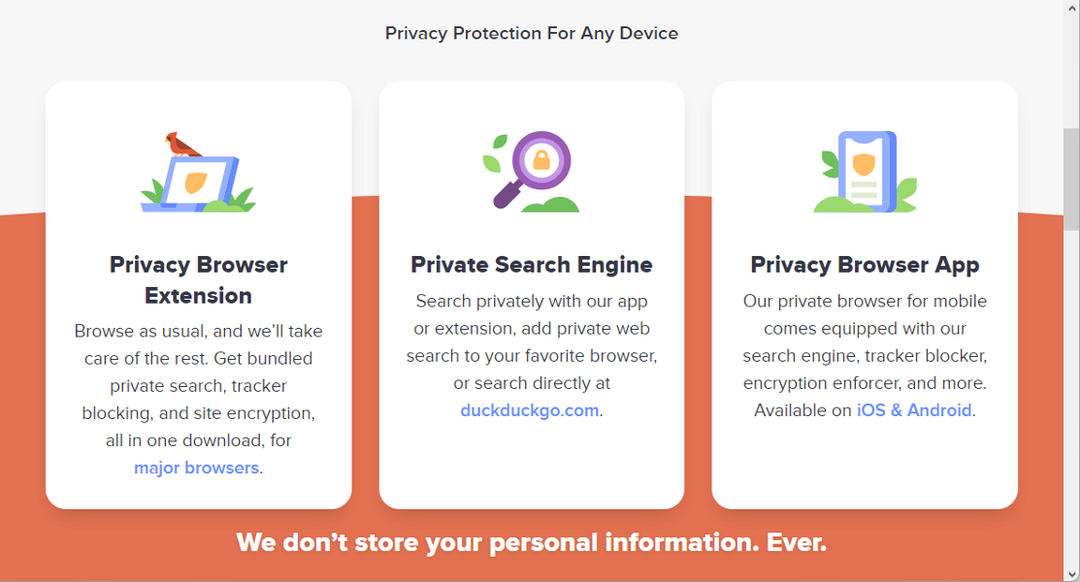
DuckDuckGo를 통해 수행되는 모든 검색은 암호화된 버전의 웹사이트를 통해 라우팅됩니다(가능한 경우). 따라서 다른 사람들이 인터넷에서 보고 있는 것을 보는 것이 더 어려워집니다.
암호화된 대안과 암호화되지 않은 대안을 모두 사용할 수 있는 경우 다른 검색 엔진에 대해서도 마찬가지입니다. 그러나 기본값이 항상 가장 개인 정보 보호 친화적 옵션인 것은 아닙니다. DuckDuckGo는 암호화된 연결을 수동으로 탐색할 필요가 없으므로 시간과 노력을 절약할 수 있습니다.
또한 타사 추적기가 인터넷에서 귀하를 팔로우하고 귀하에 대한 데이터를 수집하는 것을 적극적으로 방지합니다.
Windows 11에서 DuckDuckGo를 어떻게 다운로드합니까?
-
덕덕고 홈페이지 바로가기 기본 브라우저에서. DuckDuckGo는 브라우저에 검색 엔진으로만 추가할 수 있습니다.
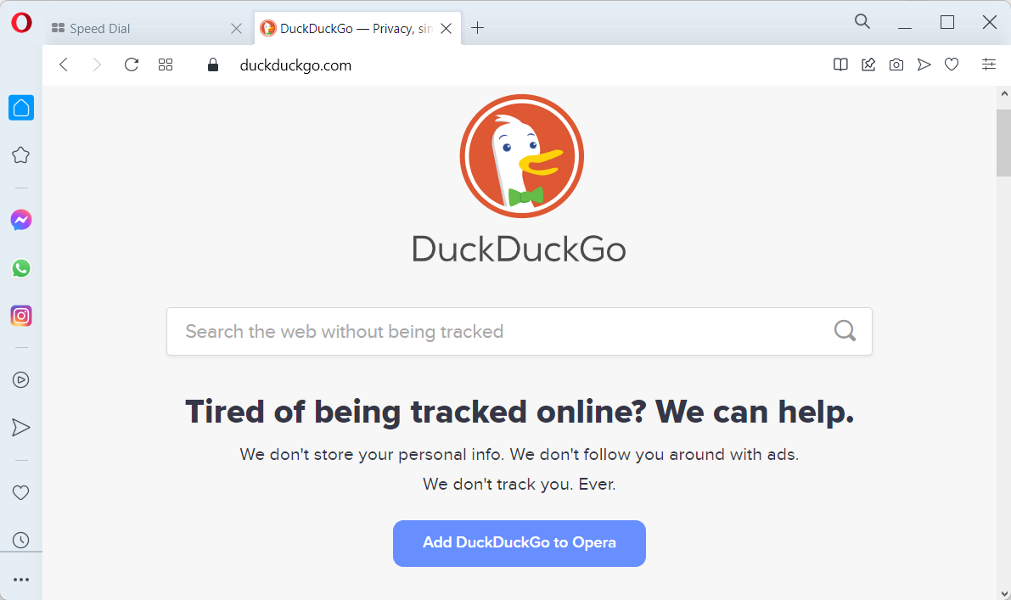
- 여기에서 브라우저에 DuckDuckGo 추가를 클릭합니다. 우리의 경우 Opera를 사용할 것입니다. DuckDuckGo를 추가하기 위해 수행해야 하는 단계 목록이 표시됩니다.
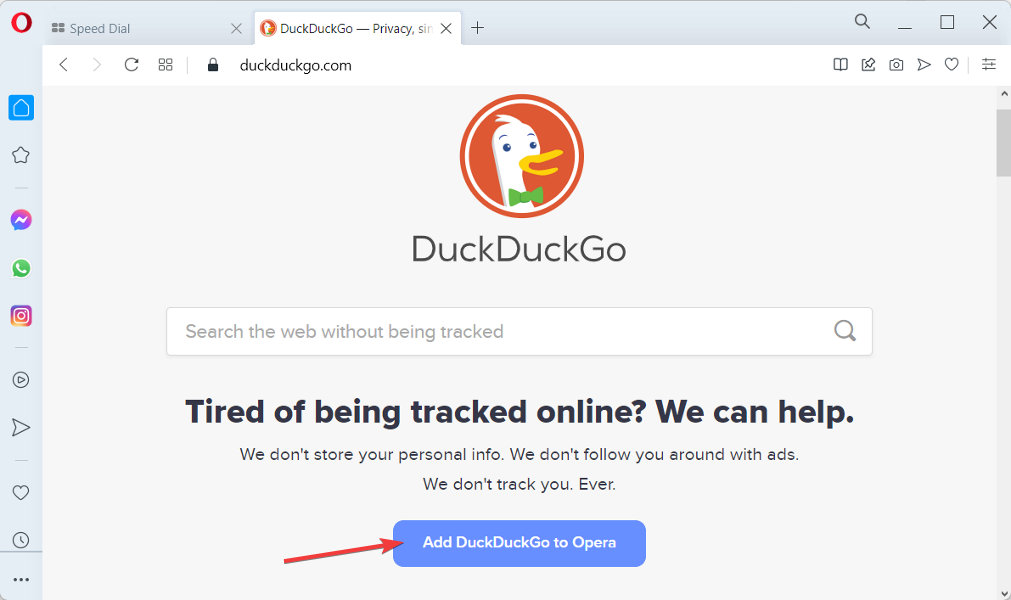
- 브라우저 메뉴로 이동하여 설정 패널에 액세스합니다.
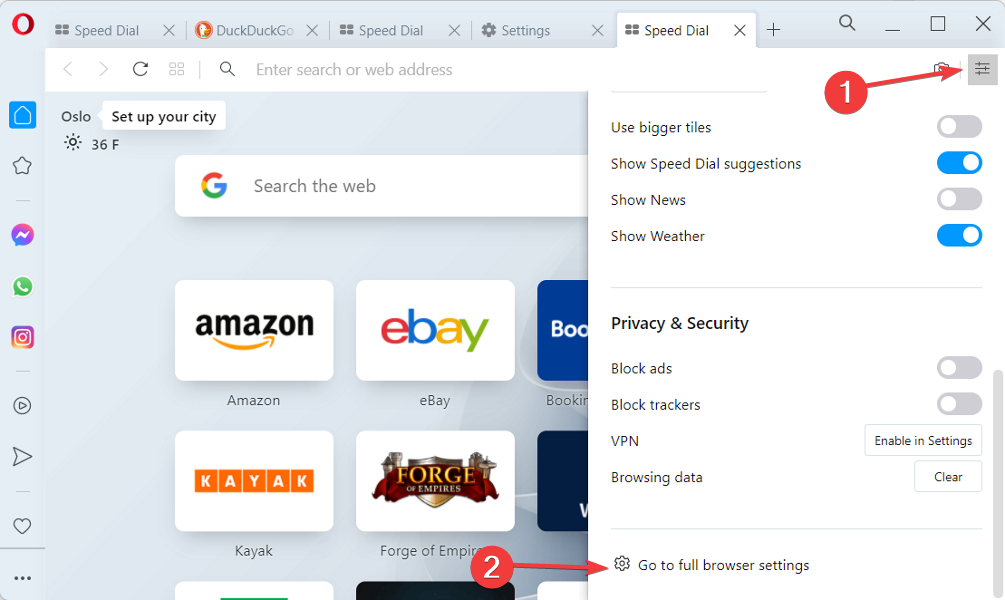
- 다음으로 이동하여 검색 엔진 옵션을 찾으십시오. 브라우저 섹션 또는 입력 검색 엔진. 마지막으로 선택 덕덕고 거기에 있는 옵션에서. 그게 다야!
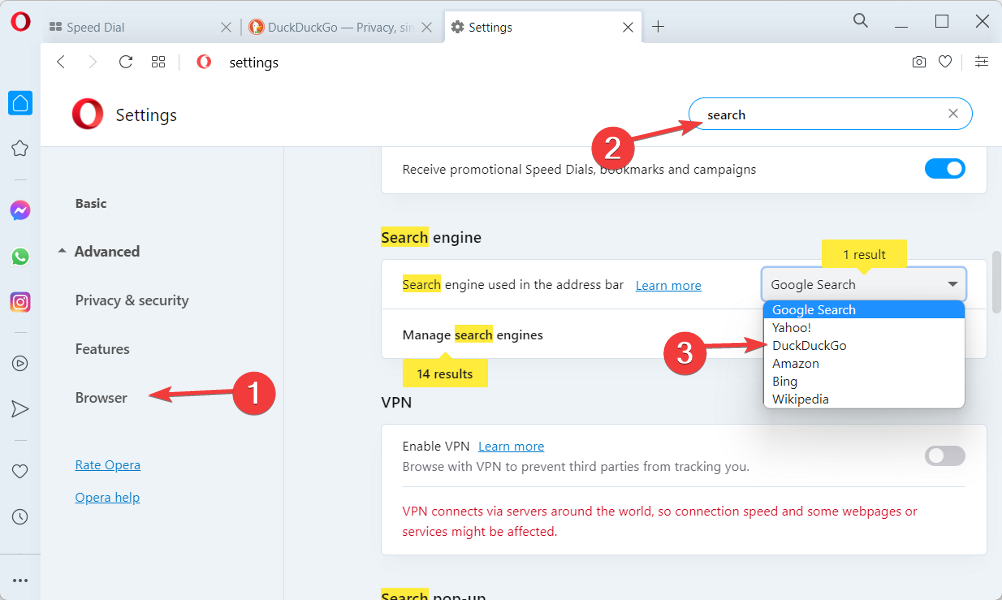
DuckDuckGo를 Chrome에 추가하면 어떻게 되나요?
끔찍한 것은 없습니다. 이렇게 하면 검색을 암호화하고 광고에서 추적기를 차단하며 검색 기록 데이터를 저장하지 않습니다.
또한 DuckDuckGo를 기본 웹 검색 엔진으로 설정하는 것은 1~2분 정도면 소요되는 간단한 과정입니다.
이것들은 DuckDuckGo를 Chrome에 추가할 때의 이점입니다. 어떠한 영향도 없기 때문에 걱정하지 마세요.
Windows 사용자가 아닌 경우 Linux용 DuckDuckGo 브라우저 다운로드 링크를 찾아 인터넷 브라우징 개인 정보를 강화하십시오.
인터넷의 맥락에서 검색 엔진은 웹 검색을 수행하도록 설계된 소프트웨어 시스템입니다. 그들은 텍스트 웹 검색 요청에 지정된 특정 정보에 대해 체계적인 World Wide Web 검색을 수행합니다.
검색 엔진 결과는 일반적으로 검색 엔진 결과 페이지(SERP)라고 하는 결과 목록에 표시되는 것이 일반적입니다.
인터넷 보안에 대한 자세한 내용은 5가지 최고의 개인 검색 엔진에 대한 게시물과 이 엔진을 사용해야 하는 이유를 확인하십시오.
이 가이드가 도움이 되었나요? 주저하지 말고 아래 댓글에서 여러분의 생각을 공유하세요. 읽어 주셔서 감사합니다!
 여전히 문제가 있습니까?이 도구로 수정하세요.
여전히 문제가 있습니까?이 도구로 수정하세요.
- 이 PC 수리 도구 다운로드 TrustPilot.com에서 우수 평가 (다운로드는 이 페이지에서 시작됩니다).
- 딸깍 하는 소리 스캔 시작 PC 문제를 일으킬 수 있는 Windows 문제를 찾습니다.
- 딸깍 하는 소리 모두 고쳐주세요 특허 기술 문제를 해결하기 위해 (독자 전용 할인).
Restoro가 다운로드되었습니다. 0 이달의 독자.
